windows11退出预览体验计划的方法 windows11预览体验计划如何退出
更新时间:2024-02-27 11:36:31作者:zheng
我们在使用win11电脑的时候如果加入了预览计划的话,可以提前体验到电脑的新版本,但是也可能会导致win11出现一些问题,有些用户就想要退出预览计划,但不知道windows11预览体验计划如何退出,今天小编就给大家带来windows11退出预览体验计划的方法,操作很简单,大家跟着我的方法来操作吧。
推荐下载:w11系统下载
方法如下:
1、首先我们点击任务栏最左边的按钮打开开始菜单。
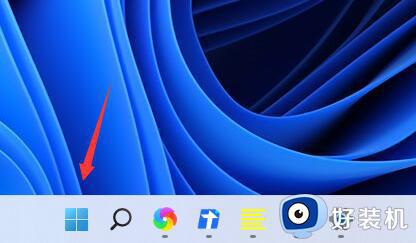
2、接着在开始菜单中找到并打开“设置”
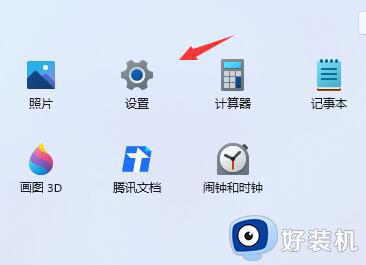
3、接着找到左侧栏最下方的“Windows更新”
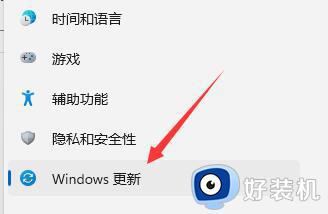
4、然后选择其中的“恢复”,再点击“返回”回退win10。
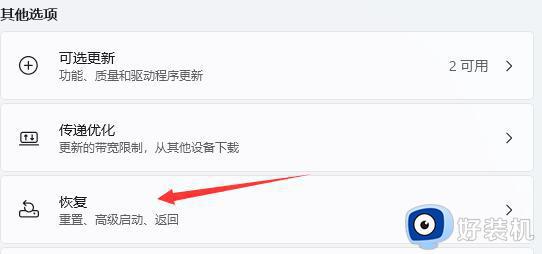
5、回退win10系统后进入设置选择“更新和安全”。
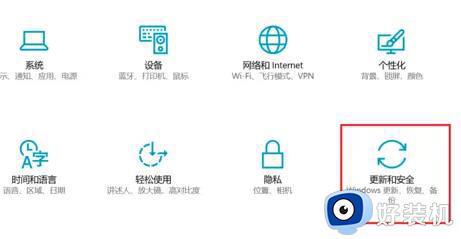
6、接着在左下角找到“windows预览体验计划”。
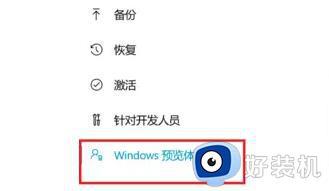
7、最后点击右侧的“停止insider preview内部版本”就能退出预览计划了。
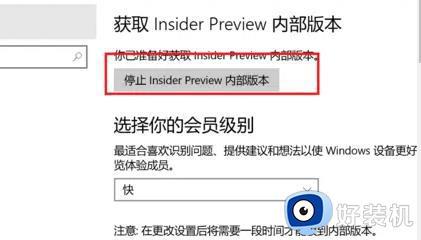
以上就是windows11退出预览体验计划的方法的全部内容,如果有遇到这种情况,那么你就可以根据小编的操作来进行解决,非常的简单快速,一步到位。
windows11退出预览体验计划的方法 windows11预览体验计划如何退出相关教程
- win11无法退出预览体验计划为什么 win11无法退出预览体验计划解决方法
- win11怎么取消预览体验计划 win11怎么退出预览体验计划
- win11预览版体验计划怎么退出 win11系统预览版体验计划的退出教程
- win11怎么退出预览体验计划 win11退出预览体验计划的方法
- win11为什么无法退出预览体验计划 win11无法退出预览体验计划的解决方案
- win11退出windows预览体验计划的方法 win11怎么退出windows预览体验计划
- 加入Windows11预览体验计划错误0X0如何修复
- windows11预览体验计划空白怎么回事 win11预览体验计划空白如何处理
- Win11怎样加入预览体验计划 Win11系统加入预览体验计划的教程
- Win11预览体验计划无法选择渠道怎么回事 win11预览体验计划不能选择渠道解决教程
- win11家庭版右键怎么直接打开所有选项的方法 win11家庭版右键如何显示所有选项
- win11家庭版右键没有bitlocker怎么办 win11家庭版找不到bitlocker如何处理
- win11家庭版任务栏怎么透明 win11家庭版任务栏设置成透明的步骤
- win11家庭版无法访问u盘怎么回事 win11家庭版u盘拒绝访问怎么解决
- win11自动输入密码登录设置方法 win11怎样设置开机自动输入密登陆
- win11界面乱跳怎么办 win11界面跳屏如何处理
win11教程推荐
- 1 win11安装ie浏览器的方法 win11如何安装IE浏览器
- 2 win11截图怎么操作 win11截图的几种方法
- 3 win11桌面字体颜色怎么改 win11如何更换字体颜色
- 4 电脑怎么取消更新win11系统 电脑如何取消更新系统win11
- 5 win10鼠标光标不见了怎么找回 win10鼠标光标不见了的解决方法
- 6 win11找不到用户组怎么办 win11电脑里找不到用户和组处理方法
- 7 更新win11系统后进不了桌面怎么办 win11更新后进不去系统处理方法
- 8 win11桌面刷新不流畅解决方法 win11桌面刷新很卡怎么办
- 9 win11更改为管理员账户的步骤 win11怎么切换为管理员
- 10 win11桌面卡顿掉帧怎么办 win11桌面卡住不动解决方法
